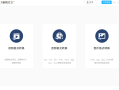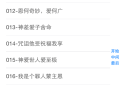CSS学习之路: 基础学习篇
- 手机资讯
- 2024-12-12
- 66
1.1、什么是css
Cascading style sheets 层叠样式表,级联样式表,简称样式表
1.2、css作用
对页面中html元素进行美化
1.3、HTML和css的关系
- HTML:负责页面结构的搭建,负责数据的展示
- CSS:负责美化页面
1.4、HTML自带的属性和css使用原则
- W3C建议我们尽量使用css的方式来取代html属性
- css样式 1.样式代码可以重用 2.便于维护
1.5、css的特性
-
css是解释性语言
-
从左到右,从上到下执行
-
继承性
- 大部分的css效果是可以直接被子元素继承的
- 必须是父子结构,子继承父
-
层叠性
- 可以为一个元素定义多个样式规则
- 如果样式属性不冲突,所有的样式都可以作用到这个元素生效
-
优先级
-
如果多个样式作用到一个元素上时,样式属性就会发生冲突,就按照默认样式的优先级去应用
-
默认的优先级
- 最高 内联样式
- 就近原则 (应用距离元素最近的样式)
- 最低 浏览器默认样式
-
手动调整优先级
-
使用!important关键词
-
如果一个样式使用!important的关键字,直接获取最高优先级,其他样式不会覆盖他
-
-
2.1、内联样式
- 任意标签都有style属性,在style属性定义样式
- 样式声明 样式属性:值 声明之间用分号隔开
- 注意
- 内联样式,无法重用
- 内联样式优先级最高
- 项目中极少使用内联样式,只在学习和测试中使用
2.2、内部样式
-
在中,创建
-
在style中定义样式
-
选择器:规范了页面中哪些元素能够使用定义好的样式
-
注意,内部样式可以重用,但是有局限性,内部样式只能在本页面中使用,项目中使用比较少,主要在学习和测试的时候使用
2.3、外部样式
-
单独创建一个css文件
-
在html的head中使用link引入外部css文件
3.1、选择器的作用
- 规范了页面中哪些元素能够使用定义好的样式
- 选择器 就是一个条件,页面中符合这个条件的元素,可以应用这个样式
3.2、通用选择器
- 通用选择器的效率极低
- 所有元素内外边距清零
3.3、元素选择器(标签选择器)
- 页面中所有对应元素都使用这个样式
- 设置页面中某种元素的默认样式
- …
3.4、ID选择器(私人定制)
- 一个页面中,一个id值只能出现一次
- 对当前的页面中,某一个元素定义专有的样式(私人定制)
- 定义
- 调用
- 通常,项目中id选择器作为后代或子代选择器的开头部分
3.5、类选择器(项目中运用最多)
- 定义一类样式,这个样式是公共的,所有元素都可以调用,谁想用都可以用
- 定义
- 调用
- 多类选择器:
- 调用
3.6、分类选择器
- 用两种或以上的选择器类型来找到某个元素
- 分类选择器的作用
- 更精准的找打目标元素
- 增加选择器的权值
3.7、群组选择器
- 逗号分割
3.8、后代选择器
- 通过后代关系去匹配元素
- 后代:一级或者多于一级的嵌套关系
- 空格分隔
3.9、子代选择器 >
-
通过子代关系,匹配元素
-
子代:一级嵌套
-
后代选择器和子代选择器可以相互嵌套使用
4.0、伪类选择器
- 匹配元素不同状态下的样式
- :link 匹配链接未被访问时得状态
- :visited 匹配链接已被访问的状态
- :hover 匹配鼠标悬停时的状态
- :active 匹配元素被激活时的状态
- :focus 匹配元素获取焦点时的状态
- 注意:当一个元素:link :visited :hover :active
- 必须按照一定的顺序编写 爱恨原则
4.1、选择器的权值
-
权值:表示当前选择器的重要程度,权值越大优先级越高
- !important >1000
- 内联样式 1000
- Id选择器 100
- 类选择器 10
- 伪类选择器 10
- 元素选择器 1
- 通用选择器 0
- 继承的样式 无
-
权值的特点:
- 当一个元素中含有多个选择器时,需要将所有的选择器的权值进行相加,权值大的优先显示
- 权值相同,就近原则
- 群主选择器的权值单独计算,不能相加,各算各的
- 使用!imprtant直接获取最高权值
!important不能用在内联样式中 - 选择器的权值计算,不会超过自己的最大数量级
- Bootstrap 这种框架就是依赖 媒体从查询 ,实现布局随设备宽度自动切换。
- 字体大小,元素大小都使用 rem 或 em 这种相对单位,不适用px这种固定单位
- 关键标签
- 尽量使用流程布局方式
- 根据屏幕宽度,加载不同的css文件
- 图片的自动缩放,例如 ,根据不同的分辨率加载不同的图片
4.1、尺寸
- 改变元素的宽度和高度
- 属性
- 宽度 width、max-width、min-width
- 高度 height、min-height、max-height
- 取值:以px为单位的数字 和 %
- 特殊取值
- Width:100% 宽度为父元素宽度的100%
- max-width:100% 设置到jpg 我可以缩小,但是我的最大宽度不能超过本身的100%
4.2、尺寸单位
- px 像素
- inch 英寸 1in=2.54cm
- pt 磅值,多用于设置字体的大小 1pt=1/72in
- cm 基本不用绝对单位
- mm 基本不用绝对单位
- em 相对单位 相对于父元素设置值的倍数
- rem 相对单位 相对于html元素设置值的倍数
- % 多数情况,父元素设置值的%
【面试题】 em和rem的区别:
em相对于父元素设置值的倍数 1.5em
rem相对于html元素设置值的倍数,html里设置font-size=16px,下面所有子元素或后代元素的字体大小统一设置1rem,即为16px。
4.3、页面中允许设置尺寸的元素
-
所有的块级元素都可以设置尺寸
- 不设置宽,默认宽为父元素的100%
- 不设置高,默认高度,靠内部内容撑起
-
行内元素设置宽高无效
- 它的宽高,靠内容撑开
-
行内块 input
- 可以设置宽高
- 默认自带宽高,不同浏览器默认宽高差别很大
-
自带宽高属性的元素,可以设置尺寸 img table
4.4、溢出的处理
-
当内容较大,元素区域较小,就会发生溢出效果
-
默认溢出是纵向溢出
-
如果父元素套子元素,父元素的宽<子元素的宽,设置横向溢出
5.1、边框
-
边框的属性—简写方式 同时设置4个方向
-
单边定义边框属性
-
单属性定义
-
单边单属性
5.2、边框的倒角(倒成圆角)
-
举例
5.3、边框阴影
- :h-shadow v-shadow blur spread color (inset)
-
举例
5.4、轮廓
-
边框的边框,绘制于边框外的线条
【注意】 轮廓可以有单属性,但是没有单边的定义
- 颜色的单词 都是合法的颜色
- rrggbb 16进制 0~255 00~ff #000000黑色 #ffffff白色 #ff0000红 #00ff00绿色 #0000ff蓝
- #aabbcc->#abc 简写
- rgb(r,g,b)十进制 0~255
- rgb(r%,%g,%b) 基本不用
- rgba() alpha—透明度0~1 1完全不透明 0完全透明 用的比较多
- hsl(240,50%,47%) 饱和度 亮度
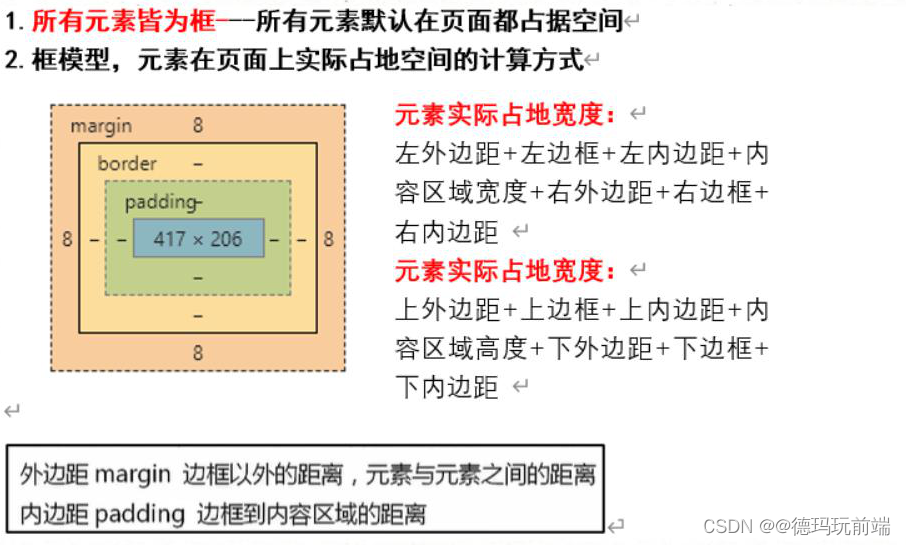
7.1、 改变外边距,元素有位移效果
-
语法
7.2、外边距的特殊效果
-
外边距的合并
- 当两个垂直外边距相遇,他们将合并成一个外边距,值以大的位置
- 解决方案
- 1.在设置页面的时候,规避
- 2.直接在一个元素中,把外边距写满,另一个元素不写外边距
-
关于块级元素,行内元素,行内块元素的完整总结
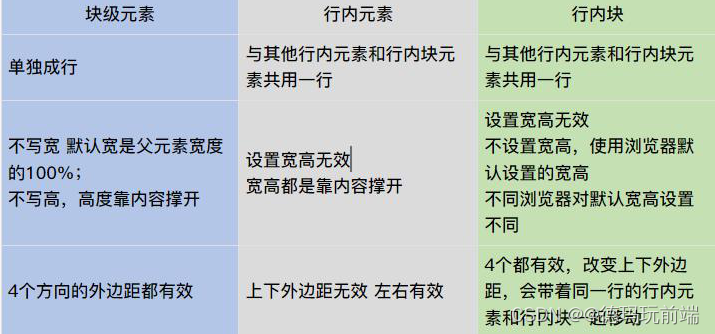
-
自带外边距的元素

- 由于不同浏览器对外边距和内边距的默认初始值不一样,导致同一篇代码,在不同浏览器运行,会产生不同的效果。
- 解决方案:在写代码之前,我们会把浏览器默认的样式清空,或者重置
-
外边距的溢出
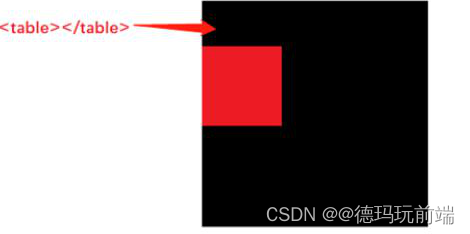
7.3、内边距
改变内边距,感觉是改变了元素的大小,但实际,元素内容区域没有变,变化的是边框到内容区域之间的距离,内边距的颜色同元素背景色,使用场合:把元素撑开
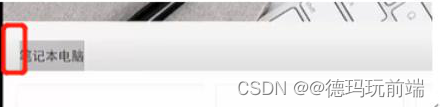
-
语法
-
举例 搜索框撑大
7.4、改变盒子模型的计算方式
-
默认盒子计算宽度
-
改变当前原色盒子模型的计算方式:
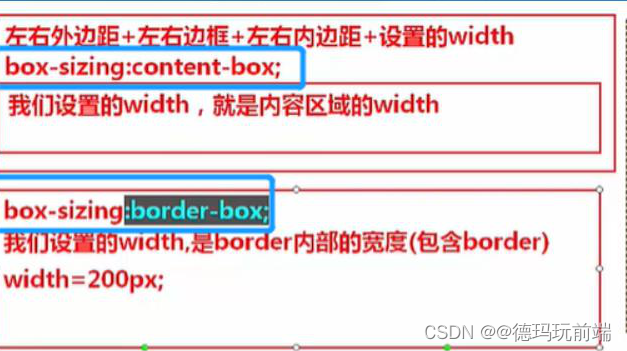
7.5、BFC详解
- BFC (block formatting context)块级格式化上下文
- BFC的布局规则
- 如何形成BFC区域
- 平时在哪里会用到BFC
- 解决浮动后的高度坍塌
- 解决竖直方向margin重叠
- 解决外边距溢出的问题 子元素的外边距作用到父元素上
-
背景颜色
-
背景图片
-
背景图片平铺
- background-repeat:repeat 平铺 (默认)
- background-repeat:no-repeat;不平铺
- background-repeat:repeat-x;x抽的平铺
- background-repeat:repeat-y;y抽的平铺
-
背景图片的定位
- background-position:200px;一个值,同时设置x和y的位置
- background-position:200px 400px;分别设置x和y的位置
- 以px为单位的具体数字 ; % ; 关键字 (center right left)
-
背景图片的尺寸
-
取值:1个值,同时设置宽高 ; 2个值,分别设置宽高
-
单位:1. 以px为单位的数字 2. %
-
cover 让背景图充满整个容器,哪怕图片显示不全,也没关系
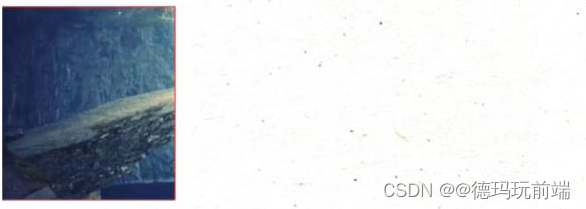
-
contain 让背景图完全的在容器中显示(等比缩小),哪怕容器有空白也没关系

-
-
背景图片的固定
- 取值:1. 默认值 scroll; 随着滚动条的滚动,背景图片会离开可视区域;2.fixed 固定; 背景图不会随着窗口滚动条滚动,不离开可视区域,但是只会在本容器的范围内显示。
- 注意:背景图定位,发生变化,设置了背景图固定,背景图的定位相对于body而不是父元素的左上角定位。
-
背景的简写方式
- 简写方式没有size
- 最简方式:
- background:color/image
- 注意:重写已存在的简写样式,必须使用单独属性定义,不能使用简写方式去重写,不然会全部覆盖。
9.1、什么是渐变
多种颜色,平缓变化的一种显示效果。
9.2、影响渐变的主要因素
色标:一种颜色,以及这种颜色出现的位置
一个渐变效果最少有两个色标
9.3、渐变的分类
- 线性渐变,以直线的方式来填充渐变色
- 径向渐变,以圆形的方式来填充渐变色
- 重复渐变,将线性和径向渐变反复的实现
9.4、线性渐变
9.5、径向渐变
9.6、重复渐变
9.7、浏览器兼容问题(ie8.0以下
- 在代码之前添加内核
- 线性渐变在做浏览器的兼容的时候,如果添加内核,方向写起点,没有to;如果不添加内核,方向写终点,有to。
10.1、字体属性
-
设置字号
-
设置字体的类型
-
设置字体的加粗
-
设置字体的样式 em标签默认的是italic
-
设置小型大写字母
- 首字母正常大小,其他字母和小写字母一样大
-
字体简写方式
- 最简方式:
10.2、文本样式属性
-
文本颜色
-
文本水平对齐方式
-
文本的垂直对齐方式
-
文本行高
-
文本的线条修饰
-
文本的首行缩进
-
文本阴影
11.1、表格的常用属性
- table的样式
- 尺寸,边框,背景,字体,文本,内外边距
- 给table设置边框,只设置了最外层的边框
- td/th的样式
- 尺寸,边框,背景,字体,文本,内边距
- 注意,外边距无效
- 特有属性:
- vertical-align:top/middle/bottom 作用在td/th,input,img
- 指点单元格内部数据的垂直对齐方式
11.2、table的特殊表现方式
- 一个表格的实际尺寸是根据内容的多少决定的
- 内容多,设置的尺寸小,以内容为准
- 内容少,设置的尺寸大,以设置的尺寸为准
- 一个表格中,
- 一整列的宽度是由这一列中,最宽的那一列决定的
- 一整列的高度是由这一行中,最高的那一列决定的
- table在浏览器的渲染方式
- 把table所有的数据都读取进内存,再从内存中一次性渲染到页面,效率极低。
11.3、table的特有样式
-
边框的边距
-
边框的合并
-
标题的位置
-
设置表格的显示规则
12.1、什么是定位?
设置元素在页面中的位置
12.2、定位的分类
- 普通流定位
- 浮动定位
- 相对定位
- 绝对定位
- 固定定位
12.3、普通流定位 默认文档流
- 所有元素在页面上都有自己的空间。
- 每个元素都是从父元素的左上角开始渲染。
- 块级元素按照从上到下的方式逐个排列,每个元素单独成行。
- 行内和行内块,按照从左到右的方式,逐个排列。多个共用一行。
12.4、浮动定位 块级元素横向显示
12.5、浮动元素引发的特殊情况
- 浮动元素占位的问题
- 当父元素显示不下所有浮动元素时,最后显示不下的会换行显示。但是,已浮动元素会根据自己的浮动方向占据位置,导致显示不下的元素不能在已浮动元素占位空间显示。
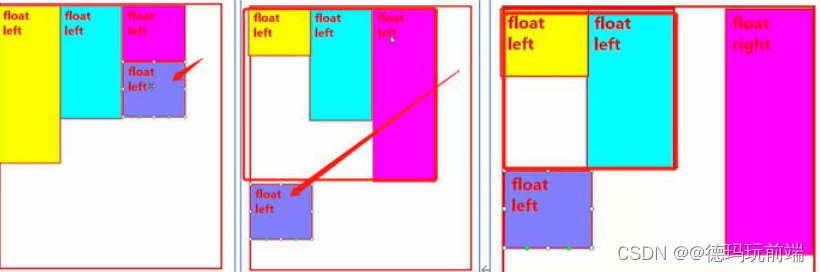
- 元素一旦浮动,如果元素未定义,那么浮动元素的宽度是靠内容撑起来的
- 元素一旦浮动,就会变成块级元素(设置宽高有效,设置垂直外边距有效,尤其对行内元素效果显著)
- 文本,行内元素,行内块元素,是不会被浮动元素压在下面,而是会巧妙的避开,环绕着浮动元素显示
【总结】 元素脱离文档流,肯定会发生几件事情
- 元素不占页面空间
- 后续元素上前补位
- 元素变为块级
- 元素不设置宽度,宽度靠内容撑开
12.6、清除浮动元素带来的影响
12.7、高度坍塌(高阶)
- 块级元素的高度,如果不设置,默认高度是靠内容撑起来的
- 块级元素内部,如果所有的元素都浮动,块级元素认为自己内部没有元素了,所以撑不起来,就会发生高位坍塌。
- 解决方案:
- 设置此高度,但是很多时候,我们不知道子元素占据多高
- 父元素也浮动,弊端,会影响父元素的兄弟元素和父元素的父元素
- overflow:hidden/auto
- 在父元素的最后面追加一个空的块级元素,不设置高,不设置宽,只设置clear:both
12.8、定位(相对,绝对,固定)
-
相对定位
-
绝对定位
-
固定定位
-
堆叠顺序
13.1、 设置 元素在页面中的表现形式(块级,行内,行内块)
13.2、
【注】visibility:hidden和display:none的隐藏有什么区别?
display: none;脱离文档流,不占页面空间的
visibility: hidden 看不见,但是依然占据页面空间
13.3、 透明度
- 列表的标识类型
- 列表项图标
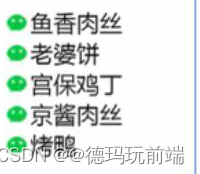
- 列表项的位置
- 简写方式
16.1、兄弟选择器
-
兄弟元素:具备同样父级元素的平级元素之间,称为兄弟元素
-
兄弟选择器,只能往后找,不能往前找
-
相邻兄弟选择器 获取挨在某个选择器后面的兄弟元素
-
案例: .c相邻的h元素变红
-
-
通用兄弟选择器 获取某个选择器后面所有符合条件的兄弟元素
-
案例:#d1后的所有.c元素变红
-
16.2、属性选择器
-
匹配带有attr属性的元素
-
匹配带有attr属性并且值为value的元素
-
匹配带有attr属性的elem元素
-
匹配带有attr1属性,attr2属性,…的元素
-
案例:匹配dic元素有class和id属性的样式
-
16.3、模糊属性值
- [attr^=value] 匹配attr属性以value开头的元素
- [attr$=value] 匹配attr属性以value结尾的元素
- [attr*=value] 匹配attr属性有value的元素
- [attr~=value] 匹配attr属性有value这个独立单词的元素
16.4、伪类选择器(h5新出)
-
目标伪类 让被激活的锚点应用此样式
-
结构伪类
- 通过元素的结构关系来找到对应元素
- select父元素的第一个孩子,同时这个还得符合selector
- select父元素的最后一个孩子,同时这个还得符合selector
- n从1开始,这个还得符合selector
-
匹配内部没有任何元素标签(没有任何元素:内部不能有其他元素,本文,符号)
-
匹配属于其父元素的唯一子元素
-
否定伪类 将所有满足selector条件的元素都排除
-
方法:在正常的选择器上添加否定伪类:not( )
-
案例:
-
16.5、伪元素选择器
-
匹配元素的一部分
- 匹配元素的首字符: h4写法 / h5写法
- 匹配元素的首行,如果与首字符冲突,听首字符的: h4写法 / h5写法
- 匹配鼠标在页面选中文本的样式 只能修改背景颜色和字体颜色
-
伪元素,内容生成,使用css动态来生成html结构
-
或者 在内容区域中,最前面添加一个假的元素
-
或者 在内容区域中,最后面添加一个假的元素
-
给内容生成添加内容,只能添加文本
-
内容生成能解决的问题:
-
解决外边距溢出问题
-
高度坍塌
-
-
17.1、什么是弹性布局?
- 一种布局方式,主要解决某个元素中的子元素的布局方式
- 为布局提供了很大的灵活性
17.2、弹性布局的相关概念
-
容器(父)
- 当一个元素被设置为display:flex,这个元素称为弹性布局的容器,容器内部都按照弹性布局的方式排列。
-
项目(子)
- 要发生弹性布局的子元素们,称为弹性项目。
-
主轴-四条 (类似于对称轴)
- 项目们的排列方向
- 项目们横向排列,主轴为x轴
- 项目们纵向排列,主轴为y轴
- 项目们在主轴上的排列顺序,称为主轴起点和终点。
-
交叉轴(2条)
- 与主轴垂直的一条轴
- 项目们在交叉轴上的排列方式,称为交叉轴起点和终点。
17.3、设置容器为弹性布局
- 让块级元素变为容器
- 让行内元素变为容器
- 将元素变为弹性容器,他所有的子元素都将变为弹性项目
- 弹性项目中(子)设置浮动无效,容器(父)中text-align无效,但是项目(子)会继承。
【注意:】
1.元素设置为容器之后,元素的text-align,vertival-align失效,只能使用主轴和交叉轴的属性来设置子元素的对齐方式。
2.弹性项目,浮动,清楚浮动失效。
17.4 用于设置容器的属性
-
主轴方向
-
是否换行
-
上面两个属性的简写
-
项目在主轴上的排列方式
-
项目在交叉轴上的排列方式
17.5 用于设置项目的属性
-
定义项目的排列顺序
-
当主轴有足够大的剩余空间时,项目将按照设置的增长速度变大。
-
容器空间不足时,项目按照设置的缩小速度变小
-
单独定义当前项目在交叉轴上的对齐方式
应用场景:悬浮图片变大变小(转换),慢慢变大(过度)
18.1、什么是转换
- 改变元素在页面中的位置,大小,角度,以及形状。
- 转换分为2d转换和3d转换
- 2d的转换:在x轴和y轴上发生转换效果
- 3d的转换:在x y基础上增加了z轴的转换效果
18.2、转换的属性
18.3、2D转换
-
位移
-
缩放
-
旋转
-
倾斜
-
skewX(xdeg),让y轴向x轴倾斜n度,n:+ 逆时针 -顺时针
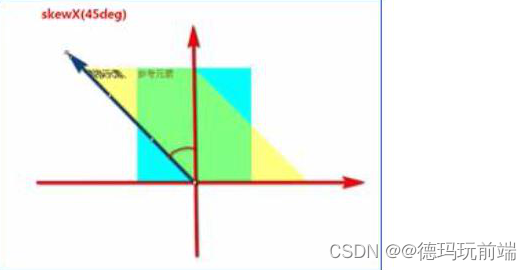
-
skewY(ydeg),让x轴向着y轴倾斜n度,n:+顺时针 -逆时针
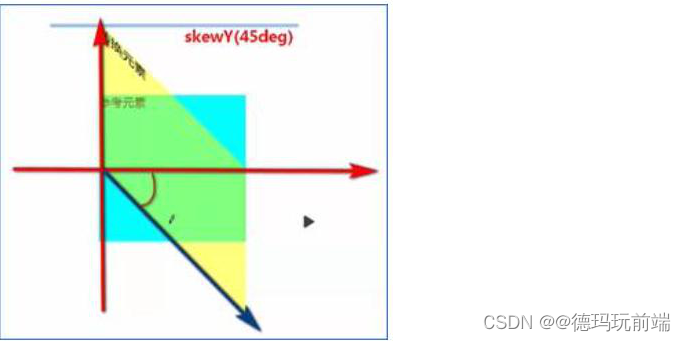
-
skew(xdeg,ydeg)
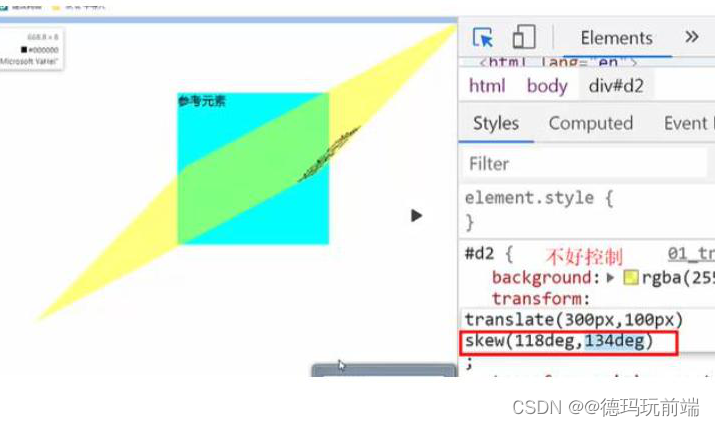
-
面试题
-
使用css,让一个div在任何情况下,都处于页面的正中心
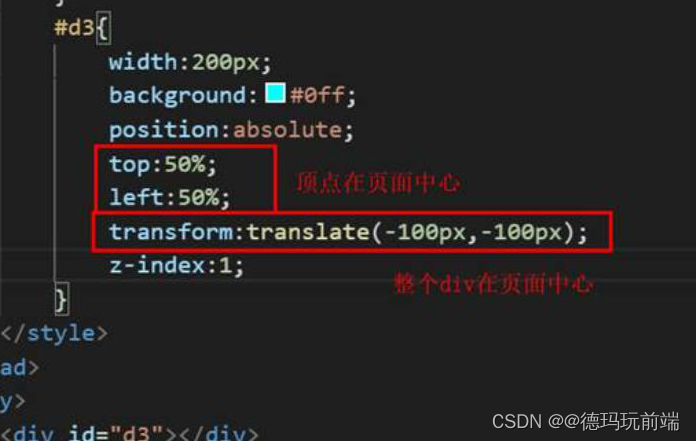
18.4、3D转换
-
所有3d都是模拟的
-
透视距离
- 模拟人的眼睛到3d转换元素之间的距离,距离不同,看到的效果也不同。
- 距离 此属性要设置在3d转换元素的父元素上。
-
3d旋转
- rotateX(xdeg) 以x轴为中心轴的旋转 (考羊腿,老式爆米花机)
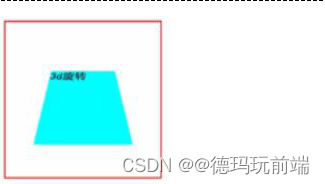
-
rotateY(ydeg) 以y轴为中心轴的旋转(旋转门 土耳其烤肉

-
rotateZ(Zdeg) 以z轴为中心的旋转(电风扇 风车)
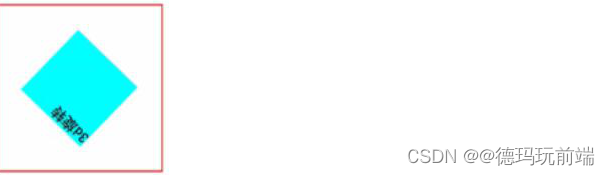
- rotate3D(x,y,z,ndeg) 3条轴一块旋转
- (让CSS的值,在一段时间内平缓变化的效果)
- 研究 cubic-bezier(0,0,0,1)贝塞尔曲线
19.1、语法
19.2、过度时长
19.3、时间曲线函数
19.4、过渡的延迟时间
- cubic-bezier(0,0,0,1)贝塞尔曲线
19.5 过渡代码的编写位置
- 写在原来的样式里,过渡效果有去有回
- 写在hover中,过渡效果有去无回
19.6、过渡的简写方式
20.1、什么是动画
- 是元素从一种状态逐渐变为另外一种状态(多个状态)
- 其实动画就是多个过渡效果放到一起
- 动画就是过渡的升级版
20.2、使用关键帧,来控制动画的每一个状态
- 一秒播放24张图片
- 一秒播放12张图片
- 动画执行的时间点
- 在这个时间点上的样式
20.3、使用动画的步骤
-
声明动画
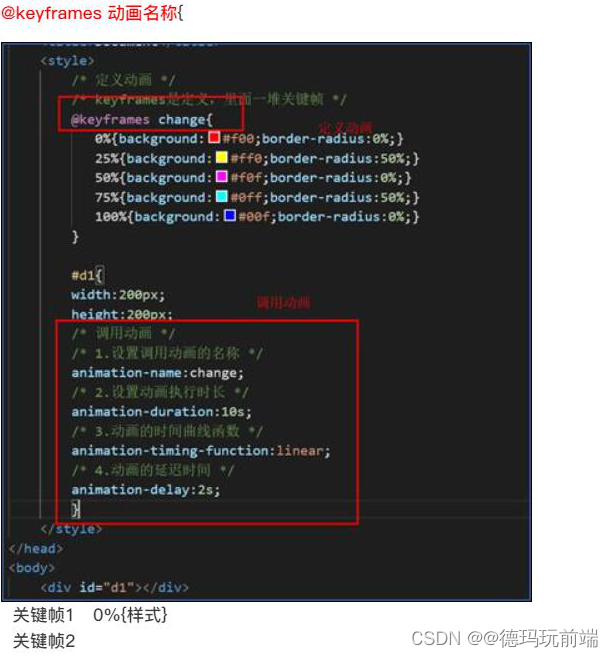
-
调用动画的属性
- 选中要使用的动画
- 动画名称
- 动画的执行时间
- 动画的时间曲线函数
- ease/linear/ease-in/ease-out/ease-in-out
- 动画的延迟时间
- 动画的播放次数
- 具体的次数/infinite无限
- 动画的播放顺序
- 选中要使用的动画
-
动画的简写方式
-
最简方式
-
动画的填充模式
-
动画的播放模式
20.4、案例
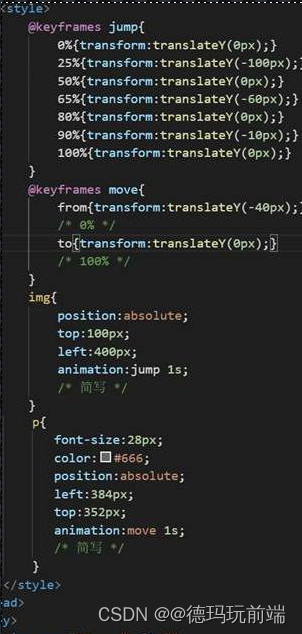
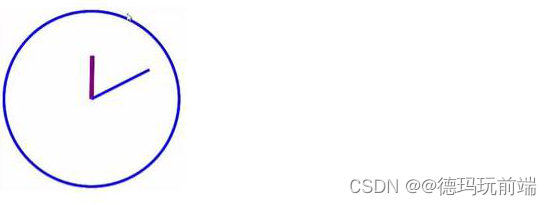
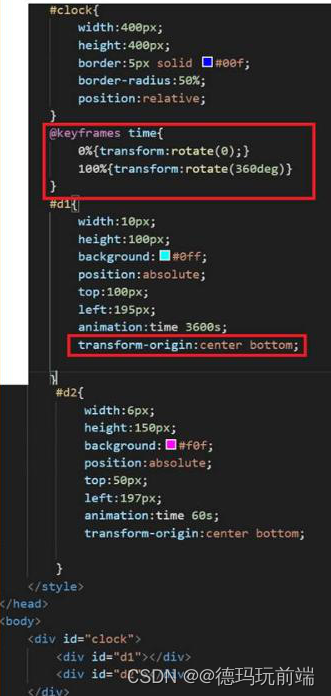
20.5、动画的兼容性
-
如果需要兼容低版本浏览器,需要添加前缀
-
在声明动画时添加内核
20.6、使用animate.css第三方动态库
本网信息来自于互联网,目的在于传递更多信息,并不代表本网赞同其观点。其原创性以及文中陈述文字和内容未经本站证实,对本文以及其中全部或者部分内容、文字的真实性、完整性、及时性本站不作任何保证或承诺,并请自行核实相关内容。本站不承担此类作品侵权行为的直接责任及连带责任。如若本网有任何内容侵犯您的权益,请及时联系我们,本站将会在24小时内处理完毕,E-mail:xinmeigg88@163.com
本文链接:http://js.tttmy.cn/news/3729.html